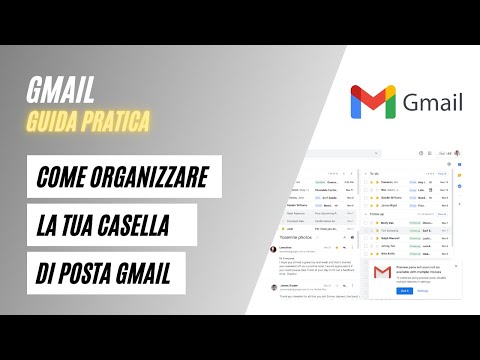L'app Cortana per iPhone e Android può inviare notifiche push sul telefono quando Cortana ha bisogno di ricordarti qualcosa, quindi riceverai quei promemoria anche quando non sei al computer. Anche i promemoria impostati nell'app Cortana sul telefono verranno sincronizzati sul PC.
Installa l'app Cortana
Avrai bisogno dell'app Cortana per questo. Su un iPhone, apri l'App Store, cerca "Cortana" e installa l'app Cortana per iPhone di Microsoft. Su un telefono Android, apri Google Play, cerca "Cortana" e installa l'app Cortana per Android.
Avvia Cortana e ti verrà richiesto di accedere. Tocca "Account Microsoft" e accedi con lo stesso account Microsoft che utilizzi per accedere al tuo PC Windows 10. Se accedi al tuo PC con Windows 10 con un account utente locale, dovrai prima passare a un account Microsoft.
Cortana chiederà di vedere la tua posizione e di inviarti notifiche. Assicurati di abilitare le notifiche in modo da poter ricevere notifiche sui promemoria. Si consiglia inoltre di abilitare la funzione di localizzazione, che consente di impostare promemoria basati sulla posizione. Ad esempio, puoi impostare un promemoria per comprare il latte quando sei al supermercato e Cortana ti ricorderà di comprare del latte quando arrivi in quella posizione geografica.

Come usare i promemoria
L'app Cortana porta l'assistente virtuale Cortana sul telefono, quindi è possibile aprirlo e toccare l'icona del microfono per parlare con Cortana e impostare promemoria da lì. Ma i ricordi che crei sul tuo PC Windows verranno sincronizzati anche sul tuo telefono.
Per impostare un promemoria sul PC, apri Cortana (facendo clic sulla casella "Chiedi a Me Anything" o aprendo il menu Start) e comunica a Cortana di impostare un promemoria con una descrizione e l'ora. Ad esempio, potresti dire "ricordami di fare il bucato alle 15:00". Funziona anche con "Hey Cortana" se hai la modalità di ascolto sempre attiva, quindi puoi semplicemente dire "Ehi Cortana, ricordami di fare qualcosa" sul tuo PC senza fare clic.


Quando è il momento di far apparire il promemoria, riceverai una normale notifica push da Cortana sul tuo telefono e sul promemoria sul tuo PC.

Come personalizzare le notifiche di Cortana
Cortana ti invia anche notifiche su altre cose, tra cui traffico, meteo e altri tipi di informazioni che Microsoft aggiungerà in futuro. Se vedi una notifica che non vuoi vedere, puoi aprire l'app Cortana, aprire il menu e toccare "Notebook". Passare attraverso le categorie, selezionare il tipo di notifica che non si desidera vedere, toccarlo e disattivarlo.
Assicurati di aver lasciato la categoria "Riunioni e promemoria" delle notifiche abilitate. Non riceverai notifiche sui tuoi promemoria se disabiliti questa categoria di informazioni.